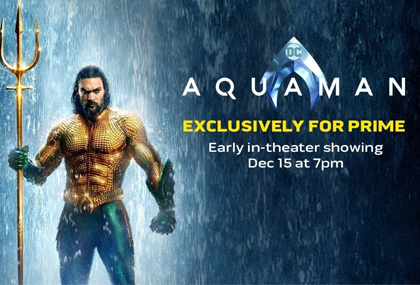Cómo configurar un Amazon Echo nuevo
Uno de los aspectos atractivos del Amazon Echo es lo fácil que es de usar, y es por eso que con este artículo pretendemos ayudarte a configurarlo lo más rápido posible. Con la gama Echo cada vez más grande y el asistente integrado de Alexa cada vez más inteligente, nunca ha habido un mejor momento para comprar un Amazon Echo o añadirlo a tu colección.
Esta es nuestra guía paso a paso para configurar un nuevo altavoz inteligente de Amazon Echo. Una vez que haya desempacado su nuevo Amazon Echo, tenga esta guía frente a usted, y en sólo unos minutos estará disfrutando de todo lo que el altavoz inteligente tiene para ofrecer.
Guía paso a paso para la configuración del Amazon Echo
Paso 1: Obtenga todo lo que necesita
En primer lugar, durante el proceso de configuración de Amazon Echo, por supuesto que necesita un Echo y el adaptador de corriente que viene con él. Estos altavoces no funcionan con pilas, así que asegúrese de que tiene el cable de alimentación original listo y en espera.
En cuanto al software, necesitarás un teléfono o una tableta (Android o iOS) listo para instalar la aplicación Alexa. Dado que se trata de un dispositivo Amazon, también puede utilizar una tableta Amazon Fire para configurar su Echo para su primer uso, si tiene uno en casa.
Paso 2 de la configuración del eco: la aplicación Alexa
Cuando tu Echo está en marcha, se siente casi como un dispositivo autónomo, pero para empezar necesitamos usar un teléfono o una tableta para decirle lo que tiene que hacer…. antes de que literalmente empecemos a decirle lo que tiene que hacer.
Dirígete a la tienda de aplicaciones de tu dispositivo preferido: en un iPhone, ésta es la App Store; en Android, la Google Play Store; y en los dispositivos Fire, la Amazon Appstore.
Una vez en la tienda, busca y descarga la aplicación oficial de Amazon Alexa, que no debería ser muy difícil de encontrar.
Paso 3: Conectar el Eco
Auto Amazon Links: No products found.
Ahora que tenemos el software necesario, es el momento de configurar el propio hardware de Amazon Echo. Tome el altavoz y gírelo para encontrar el enchufe de alimentación, luego tome el adaptador de alimentación del Eco y enchúfelo en el enchufe de alimentación del altavoz del Eco.
Finalmente, tome el otro extremo del adaptador de corriente y enchúfelo a la pared. Gran trabajo! Su Amazon Echo ahora esta encendido, y debería empezar a brillar cuando se configura a sí mismo.
Algunos modelos del Echo también incluyen una salida de 3.5mm, pero esto es opcional
Paso 4 de la configuración del eco: esperar a que se inicialice
¡Ya casi llegas! Una vez que su Eco esté conectado a la red, tendrá que esperar un par de segundos para que se inicialice. Su anillo de luz se volverá azul por un par de momentos, luego cambiará a naranja y luego reproducirá un breve saludo de audio. En este punto el Amazon Echo está listo para el paso final de configuración.
Paso 5 de la configuración del eco: abrir la aplicación
A continuación, abra la aplicación Alexa que descargó anteriormente en su teléfono o tableta y, a continuación, toque el icono en forma de diente en la parte inferior derecha para acceder a Configuración para la siguiente etapa de configuración.
Seleccione ‘Configurar un nuevo dispositivo‘ para iniciar el proceso de conexión Wi-Fi. Ahora tienes que enseñarle al Eco cómo conectarte a la red Wi-Fi de tu casa, para que pueda conectarse por sí solo en el futuro.
Paso 6 de la configuración del eco: seleccione su dispositivo
A continuación, seleccione el altavoz de Amazon Echo que desea configurar. Para los propósitos de esta guía hemos asumido que usted está configurando un Amazon Echo de tamaño completo, pero estas instrucciones también funcionarán igual de bien si está configurando el mini Echo Dot, el Echo Plus o incluso el Amazon Tap alimentado por batería (los cuatro se controlan todos a través de la misma aplicación). Seleccione el dispositivo adecuado y, a continuación, elija el idioma correcto en la página siguiente.
Tu Eco va a tener que estar conectado a Internet si quieres que funcione.
Paso 7: Conexión a Wi-Fi
Seleccione ‘Conectar a Wi-Fi‘ en la página siguiente para continuar el proceso de configuración y conectarse: primero, las instrucciones le piden que compruebe que el dispositivo está mostrando un anillo naranja.
Si no es así, tendrá que mantener pulsado el botón de acción durante cinco segundos para poner el dispositivo en el modo de configuración. Una vez hecho esto, tendrás que salir de la aplicación Alexa y entrar en el menú de configuración de tu teléfono.
Ve a Configuración de Wi-Fi. Encienda el Wi-Fi (si aún no lo ha hecho) y, a continuación, seleccione el dispositivo Amazon Echo en la lista de puntos de acceso; el nombre del Echo debería empezar por la palabra “Amazon”. Una vez conectado, vuelve a la aplicación Alexa.
La aplicación Alexa debería decir ahora que está conectada al Eco. Toque ‘Continuar‘, seleccione la suya en la lista y, a continuación, introduzca su contraseña Wi-Fi. (¿No lo recuerdas? Lo más probable es que tu contraseña de acceso esté impresa en una pegatina de tu router.
Toque ‘Conectar‘ en la aplicación una vez que haya introducido la contraseña. Dependiendo de la velocidad Wi-Fi de su casa, la conexión del dispositivo puede tardar unos instantes, pero una vez que lo haya hecho, deberá volver al menú de configuración, y su Amazon Echo aparecerá en la lista como en línea. En el propio dispositivo, el anillo luminoso debería apagarse.
Paso 8 de la configuración del eco: ¿no quieres decir “Alexa”? Cámbialo
Por defecto, su Amazon Echo estará configurado para activarse cuando escuche la palabra “Alexa”, pero hay algunas razones por las que podría querer cambiar esto.
¿Quizás uno de los miembros de tu familia se llama Alexa y no quieres que tu altavoz inteligente se active cada vez que hables con ellos? ¿O simplemente le gusta tener una casa inteligente con una configuración diferente a la de los demás?
Afortunadamente, es un proceso bastante simple para cambiar su palabra de despertar a algo que es más conveniente para usted.
Para cambiar esta palabra de activación, tendrás que saltar a la configuración de tu Eco, lo que puedes hacer desde el menú principal de configuración de la aplicación. Puntee en su Eco, y luego desplácese hacia abajo hasta donde dice ‘Wake Word‘. Toque este botón para obtener cuatro opciones: ‘Alexa’ (por defecto), ‘Amazon’, ‘Echo’, y ‘Ordenador’. Desafortunadamente, ninguna es una palabra completamente única, pero esperamos que funcione para usted.
Felicitaciones, su Amazon Echo ya está completamente configurado, conectado a su Wi-Fi y listo para empezar a correr su vida diaria por usted. Si quieres una prueba para asegurarte de que funciona, puedes probar algunos comandos sencillos para empezar: prueba a decir la palabra “wake”, seguida de “hola”. Si todo está funcionando como se esperaba, entonces tu Amazon Echo debería devolverte el saludo. Simple, en realidad.
¿Tienes problemas? Si su Echo simplemente no se conecta, intente restablecerlo en la fábrica: mientras el dispositivo está encendido, mantenga pulsados los botones de apagar y bajar el volumen del micrófono simultáneamente durante 20 segundos para hacer esto.
Algunos dispositivos Alexa también tienen ranuras para el restablecimiento de agujeros de alfileres, que sólo necesitan ser empujados con un sujetapapeles o una herramienta de remoción de SIM hasta que cambie el color de la luz LED (consulte las instrucciones suministradas si no está seguro).
Evalúe este artículo sobre la configuración del Amazon Echo
User Review
( votes)🔔 Aviso de afiliación:
Este artículo contiene enlaces de afiliado. Si realizas una compra a través de estos enlaces, podríamos recibir una pequeña comisión sin costo adicional para ti. ¡Gracias por apoyar nuestro trabajo!